Por vezes, quando abre um objeto do Access (como uma tabela, consulta, formulário ou relatório), o Access apresenta a caixa de diálogo Introduzir Valor do Parâmetro . O Access apresenta esta caixa de diálogo quando abre um objeto que contém um identificador ou expressão que o Access não consegue interpretar.
Em alguns casos, este é o comportamento que pretende. Por exemplo, o criador da base de dados pode ter criado uma consulta que lhe permite introduzir informações sempre que a consulta é executada, como uma data de início ou um número de ID de funcionário. Tal linha de comandos poderá assemelhar-se a isto:
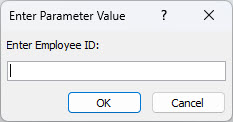
No entanto, noutros casos, não quer que esta caixa de diálogo seja apresentada. Por exemplo, poderá ter feito algumas alterações à estrutura da base de dados. Agora, quando abre um objeto, o Access apresenta a caixa de diálogo inesperadamente com uma mensagem que não compreende.
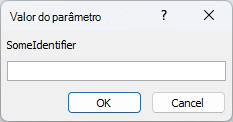
Este artigo fornece-lhe procedimentos para investigar o motivo pelo qual o Access pode estar a pedir um valor de parâmetro e como pode parar os pedidos.
Parar o pedido de um valor de parâmetro
Para impedir a apresentação da caixa de diálogo Introduzir Valor do Parâmetro , tem de inspecionar todas as expressões associadas ao objeto com o qual está a trabalhar e localizar o identificador que está a fazer com que a caixa de diálogo seja apresentada. Em seguida, tem de corrigir o identificador ou a sintaxe da expressão que contém o identificador.
Encontre ligações para obter mais informações sobre a sintaxe de expressão na parte inferior deste artigo de ajuda.
Quando a caixa de diálogo Enter Parameter Value não desejada for apresentada, anote o identificador ou expressão que está listado na caixa de diálogo. Por exemplo, "SomeIdentifier", conforme mostrado na captura de ecrã seguinte.
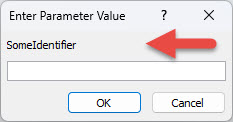
Em seguida, selecione Cancelar e continue com um dos seguintes procedimentos listados abaixo, consoante o tipo de objeto que está a abrir quando a caixa de diálogo for apresentada. Os procedimentos fornecem diretrizes gerais para inspecionar as expressões em diferentes tipos de objetos. No entanto, as alterações específicas que tem de fazer dependem da estrutura da base de dados.
Os erros tipográficos nas consultas são uma causa frequente de pedidos de parâmetros indesejados. Conforme mencionado anteriormente, quando uma consulta é concebida para pedir um valor de parâmetro quando é executada, a caixa de diálogo Introduzir Valor do Parâmetro é apresentada por predefinição. No entanto, se tiver a certeza de que a consulta não deve estar a pedir um valor de parâmetro, utilize este procedimento para inspecionar a consulta quanto a expressões incorretas.
-
Clique com o botão direito do rato numa consulta no Painel de Navegação e clique em Vista de Estrutura.
-
Inspecione os identificadores e expressões na linha Campo e nas linhas Critérios e determine se algum dos textos corresponde ao texto apresentado na caixa de diálogo Introduzir Valor do Parâmetro . Em particular, se uma das células na linha Campo contiver um valor como Expr1: [SomeIdentifier], esta poderá ser a origem do pedido de parâmetro.
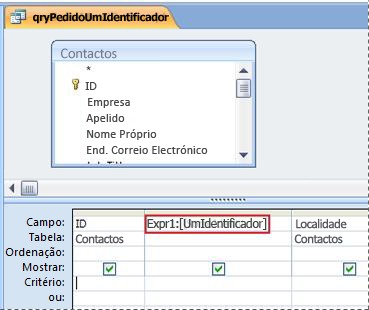
Encontre ligações para obter mais informações sobre como criar consultas de parâmetros na parte inferior deste artigo de ajuda.
Se a caixa de diálogo Introduzir Valor do Parâmetro for apresentada quando abrir um relatório, siga estes passos para inspecionar as propriedades do relatório:
-
Clique com o botão direito do rato no relatório no Painel de Navegação e, em seguida, clique em Vista Estrutura.
Nota: Antes de continuar, determine se algum dos controlos no relatório apresenta um triângulo verde no canto superior esquerdo. O triângulo significa que o Access não consegue avaliar um identificador ou expressão na propriedade Origem do Controlo desse controlo. Se algum dos controlos apresentar o triângulo verde, preste especial atenção a esses controlos à medida que avança nestes passos.
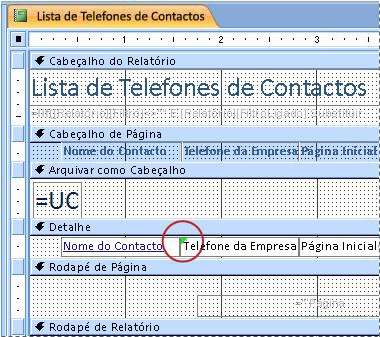
-
Se o painel de tarefas Folha de Propriedades não for apresentado, prima F4 para apresentá-lo.
-
No painel de tarefas Folha de Propriedades , selecione o separador Tudo .
-
Selecione um controlo que apresente dados no relatório (como uma caixa de texto, caixa de verificação ou caixa de combinação). Se algum dos controlos apresentar o triângulo verde mencionado no passo 1, clique primeiro num desses controlos.
-
No painel de tarefas Folha de Propriedades , inspecione a propriedade Origem do Controlo do identificador apresentado na caixa de diálogo Introduzir Valor do Parâmetro e, em seguida, modifique a expressão, se necessário.
-
Repita os passos 4 e 5 para outros controlos no relatório, até encontrar a expressão que está a causar o problema.
-
Se ainda não conseguir encontrar o problema, verifique se existem expressões incorretas no painel Grupo, Ordenação e Total :
-
Se o painel Grupo, Ordenação e Total não for apresentado, no separador Estrutura do Esquema de Relatório , no grupo Agrupamento & Totais , selecione Agrupar & Ordenar.
-
Se "Agrupar por expressão" ou "Ordenar por expressão" for apresentado numa linha no painel Grupo, Ordenação e Total , selecione a palavra "expressão" para abrir o Construtor de Expressões, onde pode examinar a expressão e modificá-la, se necessário.
-
Se a caixa de diálogo Introduzir Valor do Parâmetro for apresentada sempre que abrir um formulário, a expressão incorreta poderá estar na consulta subjacente. Examine a consulta subjacente para encontrar a expressão incorreta.
-
Clique com o botão direito do rato no formulário no Painel de Navegação e, em seguida, selecione Vista Estrutura.
-
Se o painel de tarefas Folha de Propriedades não for apresentado, prima F4 para apresentá-lo.
-
Certifique-se de que o Formulário está selecionado na lista na parte superior do painel de tarefas Folha de Propriedades e, em seguida, selecione o separador Tudo .
-
Examine a propriedade Origem dos Registos . Se contiver o nome de uma consulta ou uma instrução SQL, um dos identificadores na instrução poderá estar incorreto e fazer com que a caixa de diálogo Introduzir Valor do Parâmetro seja apresentada. Selecione a caixa de propriedades Origem dos Registos e, em seguida, clique no botão Criar

-
Utilize o procedimento na secção Inspecionar expressões numa consulta para encontrar a expressão incorreta.
Importante: Para guardar as alterações à consulta quando tiver terminado, feche a consulta e, em seguida, guarde o formulário antes de voltar à vista de formulário. Caso contrário, quaisquer alterações efetuadas à consulta serão perdidas.
Uma expressão incorreta na propriedade Origem da Linha de um controlo de caixa de combinação ou caixa de listagem pode fazer com que a caixa de diálogo Introduzir Valor do Parâmetro apareça. Em alguns casos, a caixa de diálogo não é apresentada até tentar utilizar o controlo. Utilize este procedimento para inspecionar a propriedade Origem da Linha do controlo:
-
Clique com o botão direito do rato no formulário no Painel de Navegação e, em seguida, selecione Vista Estrutura.
-
Clique na caixa de combinação ou caixa de listagem que pretende inspecionar.
-
Se o painel de tarefas Folha de Propriedades não for apresentado, prima F4 para apresentá-lo.
-
Selecione o separador Dados e, em seguida, examine a propriedade Origem da Linha e determine se algum dos textos corresponde ao texto na caixa de diálogo Introduzir Valor do Parâmetro .
Se o Access apresentar a caixa de diálogo Introduzir Valor do Parâmetro sempre que abrir uma tabela, é provável que a expressão incorreta esteja na propriedade Origem da Linha de um campo de Pesquisa nessa tabela.
-
Clique com o botão direito do rato na tabela no Painel de Navegação e, em seguida, selecione Vista estrutura.
-
Para determinar se um campo é um campo de Pesquisa, selecione o nome do campo e, em seguida, em Propriedades do Campo, selecione o separador Pesquisa . Se o separador contiver uma caixa de propriedade Origem da Linha , o campo é um campo de Pesquisa. Examine a propriedade Origem da Linha . Se contiver uma instrução SQL, um dos identificadores na instrução poderá estar incorreto e fazer com que a caixa de diálogo Introduzir Valor do Parâmetro seja apresentada.
Nota: Uma tabela pode ter vários campos de Pesquisa, por isso certifique-se de que consulta o separador Pesquisa de cada campo.
Consulte Também
Guia para a sintaxe de expressões
Adicionar funções a expressões do Access
Utilizar parâmetros para solicitar entradas ao executar uma consulta










